pg_statsinfo-2.4で収集した統計情報(以降、スナップショットと呼びます)を使って、グラフィカルな出力が可能になります。
pg_stats_reporter はブラウザから利用し、pg_statsinfo が PostgreSQL に格納したスナップショットからグラフィカルなレポートを作成し、表示します。
pg_stats_reporter のインストールについて説明します。インストールパッケージはこちらからダウンロードしてください。
ソースセットからインストールする場合は、ソースセットに同梱されている INSTALL.ja ファイルを参照してください。
依存するパッケージ、および入手した rpm ファイルを、rpm コマンドでインストールします。以下はインストール例です。
$ su # rpm -ivh httpd-2.2.15-15.el6_2.1.x86_64.rpm # rpm -ivh php-5.3.3-3.el6_2.8.x86_64.rpm # rpm -ivh php-common-5.3.3-3.el6_2.8.x86_64.rpm # rpm -ivh php-pgsql-5.3.3-3.el6_2.8.x86_64.rpm # rpm -ivh php-intl-5.3.3-3.el6_2.8.x86_64.rpm # rpm -ivh pg_stats_reporter-1.0.0-1.el6.noarch.rpm
サンプルから設定ファイルを作成します。設定ファイルの説明はこちらを参照してください。
「database connection」の各項目を、pg_statsinfo のスナップショット格納DB(以降、リポジトリDBと呼びます)への接続情報に修正します。
以下は作成例です。
# cd /var/www/pg_stats_reporter # vi pg_stats_reporter.ini ----- リポジトリDBへの接続情報に修正します ----- host = localhost port = 5432 dbname = postgres username = postgres password =
HTTP Server を起動し、操作方法の手順に従いアクセスします。
# service httpd start
pg_stats_reporter は pg_statsinfo のリポジトリを表示させるためのものです。
前もって pg_statsinfo のリポジトリを準備してください。
ブラウザから pg_stats_reporter.php にアクセスします。
以下は pg_stats_reporter 実行環境でブラウザからアクセスするとき時のURLの例です。
http://localhost/pg_stats_reporter/pg_stats_reporter.php
起動時は、以下のレポートを表示します。
画面の操作方法を以下に示します。
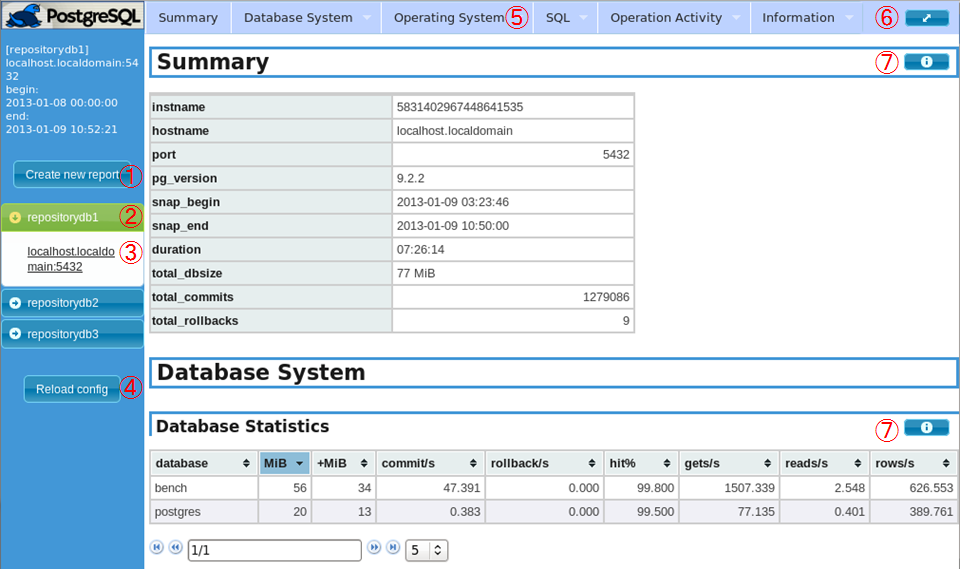
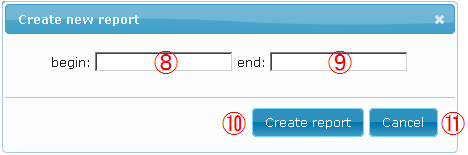
rpm コマンドでアンインストールします。
ソースセットからインストールした場合のアンインストール手順は、ソースセットに同梱されている INSTALL.ja ファイルを参照してください。
$ su # rpm -e pg_stats_reporter-1.0.0-1.el6.noarch
設定ファイル(pg_stats_reporter.ini)は、データベース接続情報およびレポート表示に関する設定を行うファイルです。設定項目を以下に示します。
1つのリポジトリDBの設定は、[リポジトリDB名]から始まるこれらの項目全て(以降セクションと呼びます)となります。
複数のリポジトリDBを設定したい場合は、設定ファイルにセクションを複数記述してください。
記述例はこちらを参照してください。
| 設定項目 | 設定可能な値 | 項目省略時 | 設定値省略時 | 設定例 | 説明 |
|---|---|---|---|---|---|
| [リポジトリDB名] | 文字列 | 省略不可 | 省略不可 | [repository1] | 左側のリポジトリ選択メニューに表示するリポジトリDBの名称を指定します。日本語を指定する場合はUTF-8で指定する必要がありますが、推奨しません。 |
| host | ホスト名または IP アドレス | *1 | 空文字列 | host = localhost | 接続するリポジトリDBのホストを指定します。指定するホスト名は、PostgreSQLが受け付ける形式で指定する必要があります。 |
| port | ポート番号 | *1 | 空文字列 | port = 5432 | 接続するリポジトリDBのポート番号を指定します。PostgreSQL の待ち受けポートを指定してください。 |
| dbname | 文字列 | *1 | *1 | dbname = postgres | 接続するリポジトリDBのデータベース名を指定します。pg_statsinfo でリポジトリDBとして使用しているデータベースの名称を指定してください。 |
| username | 文字列 | *1 | *1 | username = postgres | リポジトリDBに接続するDBユーザの名称を指定します。リポジトリDBに参照権限のあるDBユーザの名称を指定してください。 |
| password | 文字列 | パスワード指定なし | パスワード指定なし | password = | リポジトリDBへの接続で使用するパスワードを指定します。PostgreSQL への接続パスワードを .pgpass を使用して設定する場合は、値を設定しないでください。 |
| language | auto/ja/en | auto | en | language = ja | レポートの表示言語の言語タグを設定します。auto を設定した場合は、表示するブラウザの設定を使用します。指定した言語に対応するメッセージが存在しない場合は英語で表示します。 |
| 表示項目 (summary ? profiles) |
true/false | true | false | summary = true | レポートに項目の表示/非表示を bool 値で設定します。 |
*1: 設定項目または設定値を省略した場合の挙動については、PostgreSQL日本語ドキュメントのこちらを参照してください。
pg_stats_reporter を使用する際には、以下の使用上の注意と制約があります。
pg_stats_reporter では、以下のライブラリを活用させていただいております。感謝いたします。